Es ist nicht ungewöhnlich, auf Lösungen zu stoßen, bei denen Sie aufgefordert werden, die WordPress-Kerndateien zu ändern. Es kann sehr schwierig sein, den richtigen Ort zu finden, insbesondere für Anfänger. Wenn Sie also einer dieser Benutzer sind, die in einer solchen Situation stecken, müssen Sie sich keine Sorgen mehr machen. In diesem Artikel geben wir Ihnen einen kurzen Überblick darüber, wie Sie problemlos auf Ihre WordPress-Verzeichnisdateien zugreifen und diese bearbeiten können.

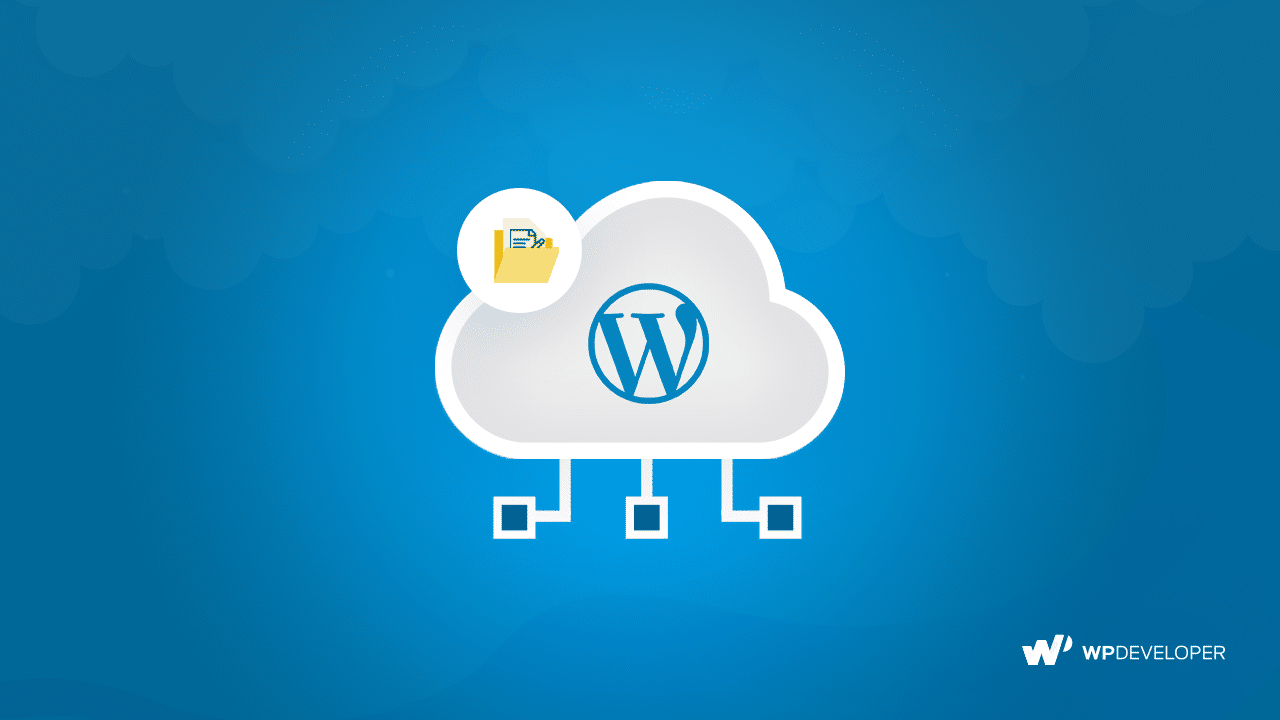
Warum Sie möglicherweise auf Ihre WordPress-Verzeichnisdateien zugreifen müssen
Nun, das Auffinden der WordPress-Verzeichnisdateien kann für normale Benutzer sehr schwierig sein. Sie könnten es eine Menge Ärger auf den ersten als auch finden. Obwohl es nicht empfohlen wird, Änderungen an Ihren Dateien ohne vorherige Programmierkenntnisse vorzunehmen, haben Sie möglicherweise irgendwann keine anderen Optionen mehr.
Zum Beispiel, wenn Ihre Website unerwartet ausfällt und Sie Ihren Entwickler nicht in der Nähe haben, wäre die sofortige Lösung ein Weg zu gehen. Die meisten dieser Schnellkorrekturen sagen Ihnen, dass Sie ein einfaches Stück Code einer WordPress-Kerndatei ändern müssen. Wenn Sie also wissen, wo diese Dateien zu finden sind, können Sie das Problem in wenigen Minuten selbst lösen.
Wenn Sie auf Ihrer Site auf ein Problem stoßen, werden Sie normalerweise aufgefordert, den Debug-Modus zu aktivieren. Infolgedessen können Sie das jeweilige Plugin- oder Theme-Support-Team über den Fehler informieren, den Sie erhalten. Also, wenn Sie wissen, wie Sie die wp-config ändern.PHP-Datei, können Sie es in kürzester Zeit tun. So sparen Sie Zeit und erhalten gleichzeitig eine schnelle Lösung.
Abgesehen davon können Sie auch das Bedürfnis verspüren, die Funktion zu ändern, einen Fehler zu beheben oder sogar eine Sicherungskopie Ihrer Site zu erstellen. Für jeden dieser Schritte müssen Sie auf Ihr WordPress-Verzeichnis zugreifen. Aus diesem Grund ist es sehr wichtig, sich des Standorts bewusst zu sein und zu wissen, wie Sie Änderungen vornehmen können.
Nachdem wir nun über die Bedeutung des Änderns von WordPress-Verzeichnisdateien gesprochen haben, werden wir über die Möglichkeiten sprechen, mit denen Sie auf diese Dateien zugreifen können.
Zugriff auf Dateien über das WordPress-Dashboard
Standardmäßig können Sie mit WordPress die Design- und Plugin-Dateien ändern. Gehen Sie einfach zu Ihrem WordPress-Dashboard. Wenn Sie Änderungen an Ihrem Thema vornehmen möchten, navigieren Sie zu wp-admin -> Appearance -> Editor.
Danach können Sie die Dateien in Ihrem Thema anzeigen. Außerdem können Sie in diesem Abschnitt sogar das Thema ändern, das Sie bearbeiten möchten. Die bemerkenswertesten Dateien, die Sie ändern müssen, sind die Funktionen.php und Stil.CSS-Dateien. Sie haben jedoch die Flexibilität, auch die anderen Dateien im Design zu ändern.
Sie müssen lediglich die Codezeile einfügen oder bestimmte löschen und dann unten auf die Schaltfläche ‚Datei aktualisieren‘ klicken. Sie werden danach fertig sein. Bitte beachten Sie, dass es empfohlen wird, Änderungen am ‚Child Theme‘ anstelle des Hauptthemas selbst vorzunehmen. Andernfalls führt ein zukünftiges Update dazu, dass die von Ihnen vorgenommenen Änderungen verloren gehen.
Wenn Sie andererseits Änderungen an den Funktionen Ihrer Plugins vornehmen möchten, können Sie zu wp-admin -> Plugins -> Editor navigieren. Danach erhalten Sie Zugriff auf die Codes aller von Ihnen verwendeten Plugins. Genau wie für das Thema können Sie das Plugin, das Sie ändern möchten, aus dem Dropdown-Menü ‚Plugin zum Bearbeiten auswählen‘ ändern.
Anschließend können Sie den Code aus den Plugin-Dateien einfügen oder löschen. Klicken Sie dann einfach auf ‚Datei aktualisieren‘, um die vorgenommenen Änderungen vollständig zu speichern. Auf diese Weise können Sie problemlos auf Ihre Plugins-Dateien zugreifen und diese ändern.
Es wird dringend empfohlen, alle Dateien zu sichern, bevor Sie etwas an Ihren WordPress-Dateien ändern. Also, bitte stellen Sie sicher, dass Sie dies vorher getan haben.

cPanel-Ansatz für den Zugriff auf das WordPress-Verzeichnis
Der beliebteste Weg, um auf Ihre WordPress-Verzeichnisdateien zuzugreifen, ist über das cPanel. Es ist im Grunde das Bedienfeld, das vom Site-Hosting-Anbieter angeboten wird. Es ermöglicht Ihnen, Ihre Website mit Leichtigkeit zu verwalten.
Der erste Schritt wäre, sich bei Ihrem cPanel anzumelden. Sie können dies ganz einfach tun, indem Sie diese URL in die Adressleiste eingeben: www.example.com/cpanel . Nun, natürlich müssen Sie die ‚ ersetzenexample.com ‚ mit Ihrer tatsächlichen Domain. Danach sehen Sie einen Anmeldeaufforderungsbildschirm. Melden Sie sich einfach mit Ihrem Benutzernamen und Passwort an.

Nachdem Sie erfolgreich angemeldet sind, suchen Sie den Abschnitt ‚Dateimanager‘. An diesem Speicherort erhalten Sie Zugriff auf alle erforderlichen Dateien, die auf Ihrer Website installiert oder verwendet wurden. Jede einzelne WordPress-Stammverzeichnisdatei befindet sich im Ordner ‚public_html‘.
Sie erhalten beispielsweise Zugriff auf die WordPress-Kerndateien wie wp-config.php oder die Code-Funktionalitäten Ihrer installierten Themes und Plugins. Normalerweise nehmen Benutzer von diesem Ort aus wichtige Änderungen an ihrer Site vor, z. B. die Erhöhung des PHP-Speicherlimits.
Insbesondere befinden sich die Plugins- und Themes-Dateien im Ordner ‚wp-content‘ unter dem Ordner ‚public_html‘. Wenn Sie ein Codierungsfreak sind, können Sie einfach Änderungen an den Funktionen vornehmen.

Dateien über FTP-Client-Server ändern
Alternativ können Sie auch das von Ihrem Hosting-Provider angebotene Dateiübertragungsprotokoll nutzen. Auf diese Weise können Sie problemlos jede Datei in Ihrem WordPress-Verzeichnis hochladen, löschen oder bearbeiten.
Stellen Sie sicher, dass auf Ihren Computern eine FTP-Client-Software wie Filezilla oder SmartFTP installiert ist. Öffnen Sie zum Beispiel Filezilla und fügen Sie die folgenden Felder ein: Domain, Benutzername und Passwort. Die Portnummer ist standardmäßig auf 21 festgelegt. Wenn Sie einen anderen Port haben, können Sie diesen auch ändern.
Nachdem die Verbindung mit Ihrem FTP erfolgreich hergestellt wurde, suchen Sie einfach den Ordner ‚public_html‘ und Sie erhalten Zugriff auf Ihre darin enthaltenen WordPress-Verzeichnisdateien. Dann können Sie alle Änderungen nach Ihren Wünschen vornehmen und speichern. So einfach ist es.

Installation von Plugins von Drittanbietern
Wenn Sie sich mit einer der oben genannten Methoden nicht wohl fühlen, können Sie auch eine Plugin-basierte Lösung eines Drittanbieters ausprobieren. Dazu müssen Sie lediglich das Plugin installieren und aktivieren. Als Ergebnis können Sie dann Ihre WordPress-Verzeichnisdateien hochladen, löschen oder Änderungen daran vornehmen. Um Ihnen ein wenig zu helfen, können Sie mit einem dieser beliebten Plugins wie dem Dateimanager oder dem erweiterten Dateimanager herumspielen.
Einpacken
Zusammenfassend hoffen wir, dass dieser Artikel Ihnen beim Zugriff auf Ihre WordPress-Verzeichnisdateien hilft. Wenn Sie also Änderungen an Ihren Dateien vornehmen möchten, empfehlen wir Ihnen dringend, vorher ein Backup Ihrer gesamten Website zu erstellen.